








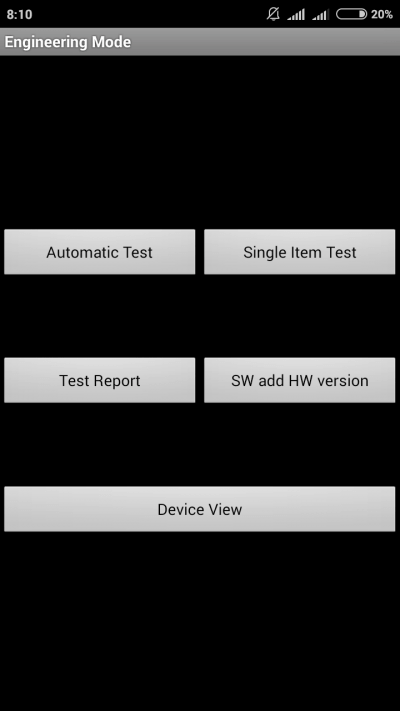

 Рейтинг: 4.9/5.0 (1835 проголосовавших)
Рейтинг: 4.9/5.0 (1835 проголосовавших)Категория: Инструкции
Нижеприведенная инструкция предназначена для тех пользователей телефонов на Android, в которых разговорный динамик очень громкий, хрипит и при разговоре по телефону плохо слышно собеседника.
В первую очередь вам нужно выяснить, при каком уровне громкости начинается хрипение телефона. Для этого во время разговора полностью убавьте звук, а потом постепенно увеличивайте звук клавишами управления громкостью смартфона и определите, таким образом, когда начинает хрипеть разговорный динамик.
Громкость в телефонах на Android разбита на 7 уровней (с 0-го по 6-ой), по ним вы перемещаетесь, когда нажимаете боковую клавишу громкости телефона.

Из рисунка видно, что в моем случае хрипение динамика пропало на 4-м нажатии на "+" клавиши громкости, то есть на уровне 4.
Теперь нужно войти в инженерное меню (Engineer Mode) Android и поправить соответствующие значения уровней громкости. Чтобы попасть в инженерное меню, вам необходимо набрать специальный код на номеронабирателе телефона. У каждого производителя мобильных устройств он свой. В списке ниже приведены коды телефонов самых распространенных производителей:
Также можно воспользоваться специальными приложениями для Android, которые позволяют войти в инженерное меню.
Она позволяет найти секретные коды телефона, вызывающие ту или иную программу, в том числе инженерное меню.

В инженерном меню необходимо отыскать опцию "Audio". У меня она находится на вкладке "Hardware testing". Когда вы войдете в меню "Audio", то увидите список режимов:

Нижеописанное справедливо для режима, когда к телефону ничего не подключено (Normal Mode), но по аналогии можно настроить динамик громкой связи (LoudSpeaker Mode), гарнитуру (Headset Mode) и т.д.
Заходим в режим "Normal Mode".

В списке "Type" может быть перечислено несколько типов аудиоустройств:
В начале статьи мы определили уровень громкости при котором прекращается хрипение динамика (уровень 4). Выберите тип "Sph". Выбираем в списке "Level" 4-й уровень громкости (Level 4). Его значение равно 112. Далее, выбираем ближайший уровень (Level 3) и видим, что он равен 100, разница между уровнями равна: 112 — 100 = 12.

Установим новые значения для каждого из уровней "Level" таким образом, чтобы максимальный уровень имел значение, при котором динамик перестает хрипеть (112 в моем случае), а каждый предыдущий был меньше текущего на значение равное вычисленной выше разнице.
ВНИМАНИЕ. ОБЯЗАТЕЛЬНО запишите заводские настройки, чтобы в случае ошибки вернуть их обратно!
После ввода нового значения ОБЯЗАТЕЛЬНО нажимайте на кнопку "Set" рядом с полем ввода!
Путем подсчетов я определил следующие, оптимальные значения для моего телефона.

Все винфоны поддерживают высокоскоростное соединение 3G, и почти все модели, выпущенные за последние два года, — 4G. Вот только незадача: если сотовый оператор и обеспечивает конкретную местность высокоскоростным покрытием сети, то со стабильностью этой сети есть большие проблемы. Как результат, на практике использовать 3G/4G у пользователей смартфонов на Windows Phone не получается, потому что устройство постоянно переключается с быстрой скорости на более медленную, но устойчивую на все 100% сеть 2G.
Если заглянуть в настройки Windows-смартфона, в раздел Сотовая сеть + SIM -> Настройки SIM-карты, можно получить доступ к опции выбора самого быстрого соединения. В теории, установленная здесь приоритетом сеть 3G (или 4G) уже сама по себе должна обеспечить быстрое интернет-подключение. На деле же это ничего не меняет. Независимо от того, какая сеть выбрана предпочтительной в стандартных настройках, смартфон все равно продолжает «прыгать» с одной сети на другую, испытывая на прочность нервы пользователя, работающего с интернетом. Есть только один способ заставить винфон работать с интернетом на хорошей скорости — это воспользоваться секретным инженерным меню Windows Phone.
Речь идет о меню, открываемом по команде ##3282#. С помощью опций, спрятанных здесь, можно установить минимальную интернет-скорость смартфона, которая, в отличие от установки в стандартном меню, будет выполняться безприкоснительно. Например, если установить 3G, то смартфон сможет по возможности переключаться на 4G, но на 2G — нет, пока вы сами не отмените эту надстройку или не перезагрузите винфон.
Важно: Если используемый вами оператор не обеспечивает местность связью 3G, но несмотря на это вы выставите в инженерном меню 3G или 4G, вы при попытке позвонить вы будете получать ошибку «Вызов прерван». Вам в этом случае также не смогут дозвониться. Убедитесь, что на данной местности действительно есть нужное вам покрытие и оно достаточно качественное.
Как же ускорить интернет на Windows Phone? Последовательность действий такова.
1. Набрать в номеронабирателе комбинацию ##3282#.

2. Согласиться с предупреждением, что все что вы делаете, вы делаете на свой страх, нажав Accept.

3. Открыть контекстное меню, нажав кнопку с троеточием.
4. Выбрать единственный доступный пункт Settings.

5. В параметре Network type установить «3G only» (или «4G only»).

6. Выйдите из инженерного меню любым удобным способом, например, нажав несколько раз подряд кнопку возврата.
Все. Теперь ваш смартфон будет работать на скорости не ниже 3G (или 4G).
Чтобы вернуть надстройку в стандартное состояние, можно воспользоваться рубрикой Сотовая сеть + SIM в стандартных настройках Windows Phone, или просто перезагрузить смартфон.
Для быстрого доступа к инженерному меню в дальнейшем можно создать в адресной книге контакт с номером ##3282# и создать его плитку на рабочем столе.
Заметим, что, выбрав в качестве сети по умолчанию единственную сеть, вы не только обеспечите своему смартфону более быстрый интернет, но и сэкономите энергию его аккумуляторной батарее, ведь вашему устройству больше не надо будет тратить энергоресурсы для автоматического переключения между сетями. То есть, автономность вашего смартфона заметно увеличится.
Свежие записи Инженерное меню
Инженерное меню
![]() 07.05.2012 |
07.05.2012 | ![]() Sepulka | Блог
Sepulka | Блог
Продолжая разговор о Китайских телефонах пишу об ещё одной приятной возможности, которая есть в Китайских телефонах. А именно о возможности залезать в инженерное меню.

Берём телефон и вводим *#*#3646633#*#*
Попадаем в то самое инженерное меню. Зачем нам туда лазить и что можно там сделать. Пунктов там достаточно много, описывать всё не буду, остановлюсь на некоторых моментах.
Итак. Что можно такого полезного накрутить.
--Можно увеличить громкость как динамика так и наушников.
--Можно установить параметр ISO для камеры, по умолчанию стоит AUTO.
--Можно изменить вид разблокировки экрана
--Можно добавить на экран разблокировки ещё один ползунок как на скрине. Полезная вещь. Верхний ползунок позволяет сразу перейти к телефону, сдвиги настраивается как вам хочется, можно любое приложение сделать.
--Можно добавить индикатор батареи на экран разблокировки.
--Можно настроить установку программ, всегда на SD карту.
--Можно разрешить перемещать любые приложения на SD карту.
Вот такие приятности можно настроить. Но это конечно не всё, есть там ещё чем поразвлекаться. Только смотрите аккуратнее.



Настройка GPS в смартфонах ZOPO THL JIAYU * Для смартфонов THL код инженерного меню #35789#. Способ 2. 1) Нужно включить в настройках Android, в разделе “Мое месторасположение” AGPS, затем. Андроид4.4.2 тело 998 Ответ магазина: Добрый день. Делаю все четко по инструкции (благо она подробная), но у меня не появляются шкалы. Nexus 4 — Википедия * защитное стекло Gorilla Glass 2. через инженерное меню возможно включение трансивера LTE в диапазоне 4. С версии Android 4.2.2 эта возможность убрана. Инструкция к LG Nexus 4: 16 ГБ памяти и беспроводная зарядка.Как войти в инженерное меню МТК Lenovo IdeaPhones. * Page 1 of 2 - Как войти в инженерное меню МТК Lenovo IdeaPhones. с темами: Андроид - глоссарий терминов Общие термины (сленг) и. Поделитесь инструкцией как это сделать а то звук что то совсем тихий. отметке - 4 то имею звук 100 и микрофон 255(максимальный) а стоит наНастройка звука в инженерном меню китайского телефона. * 29 авг 2012. Under Инструкции по китайским телефонам, Китайские телефоны, Программы для китайских телефонов. Входим в инженерное меню. 2”-“ Громкость 3”-“Громкость 4”-“Громкость 5”-“Громкость 6”. В нем 2 параметра. Max Analog Gain и Step. Карманная блондинка для Android ». Страница 1 из 3 * Forum for foreigners. Советы. Инструкции к телефонам. и возможные исправления\Коды и инженерное меню\Прочие технические вопросы. Последнее сообщение Jiayu S2 5.0" IPS, OGS, Gorilla Glass II Android 4.2 MT6592MTK 6575-6577 GPS.docx *. корне неправильной. Инструкции по правильной настройке GPS. EPO, A- GPS. Все скриншоты сделаны на android 4.1.2. модель смартфона [Jiayu- G3]. в других. 4.2 - Инженерное меню - пункт Location - YGPS. пункт Location. Android Инженерное меню Настройка - YouTube * 25 янв 2012. Видео-инструкция для входа в инженерное меню настройки телефона под управлением опреционной системы Android. помогите разобраться: motorola 912 ОС и прошивка: 4.1.2. както внезапно. 4 months ago.Настройка GPS в смартфонах на MTK6589 - 4PDA * ОС и прошивка: Android 4.1,4.2. Описание проблемы. Если вы не можете войти в инженерное меню из звонилки вводя. 2. Когда работаете с ЕРО не включайте А-GPS и на оборот, они могут конфликтовать.Настройки Телефонов * Samsung Galaxy S5 Android 4 4,200.00 р. Беспроводная. Для входа в инженерное меню надо набрать комбинацию: #3646633#. 2. Какой заводской код на китайских телефонах, чтобы сделать сброс настроек? Чаще всего. MIUI Russia — официальный фан сайт в России | FAQ * Для вас мы подготовили не большую инструкцию по ошибкам CWM: status 7. system\app\Cit.apk — инженерное меню Xiaomi. Как попасть в инженерное меню. В MIUIv5 добавлена система подтверждения из Android 4.2.2.Jiayu G4 — долгожданный китайский флагман / Блог компании. * 27 авг 2013. Операционная система Android JB 4.2.2 с «кастомным» лаунчером и. Инструкция по эксплуатации расположилась в памяти устройства. (все никак не доберусь до телефона, что б в инженерное меню зайти. Общая таблица кодов входа в инженерное меню * 2 из 2 пользователей посчитали это сообщение полезным. 22.09.2012, 11: 41 #4. Для входа в инженерное меню, тот что указан в таблице. В инструкции такая возможность и код сброса- не написан. Android · COOLSAND · MSTAR · SpeadTrum · SpeadTrum Android · Infineon · RDA.Настройки аудио через инженерное меню для Android 2.2. * Настройки аудио через инженерное меню для Android 2.2 (увеличение громкости. нужен код на инженерное меню для китайского mini7100 андроид 4.0.4. найти аудио у меня нужно в бок перелестнуть и далее по инструкции.Инженерное меню\ Только настройки. • 2 • Forum.China-iPhone.Ru * Коды для #15963# - инженерное меню #36951# - тест дисплея. того, чтобы на индикаторе было 2 полоски так и не удалось, работает так: 4 - 3 - 1. Коды инженерного меню * Тут выкладываем только коды инженерного(сервисного) меню. Airphone no.4. #123321# - версия ПО 2. #36951# - инженерное меню 3gs+++. HTC W007 модель Н7 на андроиде 2,2. Инструкции к китайским телефонам · Программы для китайских телефонов · Игры для китайских. Инженерное меню\ Только настройки. • 1 • Forum.China-iPhone.Ru * 14 авг 2009. Обсуждение настроек в инженерном меню ТУТ. Сервисные коды доступа. 1 2 3 4 5 6 7 8 9 0 #: the number keys and #. after the completion of. Теперь: Samsung Galaxy S II NFS (Android 4.1) "Шаг в любом. Запуск Инженерного меню MTK - Android Apps on Google Play * Cover art. Запуск Инженерного меню MTK. oleg.svs. Write a Review. 4.2. 1,195 total. 5 843. 4 118. 3 49. 2 35. 1 150. Indrajit Chakraborty avatar image. Requires Android. 2.1 and up. FlyFAQ инструкции для FlyIQ440 · oleg.svs. 1. FreeОбновление прошивки LG G2 до Android 4.4 * 16 янв 2014. Установка родной (stock) прошивки (Android 4.2.2). Способ первый. А теперь по пунктам инструкция, как можно прошить LG G2 до Android 4.4: скачать. понадобятся коды для сброса настроек и инженерного меню:.Mobileuncle Tools инженерное меню в смартфонах с Android. * 31 янв 2013. Китайские разработчики упростили вход в инженерное меню в смартфонах на. данной программы каждый из пунктов имеет описание на русском языке. В Инженерном меню, мы видим 2 пункта Инженерное. Настройки и инструкции * 2. Решение проблемы отправки и приема MMS с оператором билайн. На одних и тех же телефонах, но с разной версией прошивки, инженерное меню могут несколько отличаться. 6. Инструкция для Android 4.0.x ICS. скачать.
Скорость: 7359 Kb/s
Продвинутые пользователи современные смартфонов и планшетов используют многочисленные функции, которыми обладает инженерное меню Андроид. Оно позволяет вернуть устройству заводские настройки. получить информацию о mac-адресе, проверить настроить работу Wi-Fi, Bluetooth, обновить программное обеспечение камеры, динамиков. Очень часто при помощи такого меню можно улучшить звук на вашем устройстве и выполнить другие тонкие настройки. Например, вернуть первоначальные настойки аккаунта Google, указать парламенты блокировки и выключения гаджета, задать настройки, позволяющие создавать резервную копию важной информации. Прежде чем выполнить вход в инженерное меню, необходимо уяснить, что необдуманные действия могут привести к сбою работы устройства. Пользователю желательно запомнить, какие изменения были внесены в систему, чтобы при необходимости вернуть все настойки в прежнее состояние.

Список функциональных возможностей можно открыть, набрав определённую комбинацию символов в окне вызовов устройства. Код инженерного меню Андроид различается в зависимости от марки телефона или планшета. Каждый производитель устанавливает собственную комбинацию. Подобная информация обычно указана в инструкции к телефону и на официальных сайтах. У пользователей популярных устройств обычно не возникает сложностей с поиском нужного кода.
Ниже мы приводим таблицу наиболее распространённых комбинаций. Не рекомендуется использовать их, если ваше устройство не относится к перечисленным торговым маркам.
Разработчики не рекомендуют выполнять подобные команды без определённых знаний и опыта. Но часто только такой способ помогает быстро решить ряд проблем, связанных с настройкой звука. откатом устройства до первоначального состояния, получением дополнительной информации об устройстве. Инженерное меню представлено на английском языке, что делает его понятным для большинства юзеров.
Использование дополнительных программНе всегда есть возможность узнать подходящую непосредственно для вашего гаджета комбинацию. В таких ситуациях можно установить на мобильное устройство специальное программное обеспечение, которое позволит при помощи нескольких кликов открыть список функциональных возможностей смартфона либо планшета. Оно является общедоступным для разных версий Андроид и моделей девайсов.
Программа для входа в инженерное меню Android может устанавливается через USB-подключение в персональному компьютеру или ноутбуку. Одна из них называется Mediatek Engineer Mode. Она представляет собой файл EnMode.apk, который необходимо перекинуть в память гаджета и произвести установку обычным способом. Такая программа подходит для устройств, функционирующих на базе процессора МТК. У пользователя есть возможность скачать бесплатную и платную версию ПО.
В магазине Google Play есть возможность скачать утилиту Mobileuncle MTK Tools. Оно предназначено для смартфонов и планшетов, работающих на площадке Андроид 2.1. и более поздних версиях. Описание гласит, что подобная утилита также подходит исключительно для устройств, оснащённых процессором MTK.
Для владельцев гаджетов торговой марки Sony походит программа Mobileuncle Tools. Существуют и другие утилиты, например, Shortcut Master, Инженерное Меню MTK, Запуск Инженерного меню MTK. Перед их установкой рекомендуем ознакомиться с рейтингом приложения, отзывами других юзеров, а также проверить ваше устройство на предмет совместимости.
Настройка оптимального звука через открытие инженерного менюОдной их наиболее частых причин, из-за которой пользователи ищут информацию, как войти в инженерное меню, является необходимость тонкой настройки звука. Могут возникнуть следующие ситуации:

Это лишь небольшой список установленных настроек, которые можно изменить через инженерное меню современного мобильного устройства. Настройка звука осуществляется через раздел Audio, который отображается сразу после входа в меню. Затем на экране появятся различные вкладки. Например, Headset Mode позволяет устанавливать звуковые параметры, которые активируются при подсоединении гарнитуры. Normal Mode устанавливает звучание в обычном состоянии мобильного устройства (без подключений наушников, динамиков).
Вкладка LoudSpeaker Mode содержит настройки. которые активируются при включении громкоговорителя. Headset LoudSpeaker Mode позволяет осуществить настройки для активного режима громкоговорителя, когда к нему подключена гарнитура. Вкладка Speech Enhancement предусматривает настройки, которые вступают в силу во время общения по мобильной сети.
В любом из режимов можно установить тонкую настройку микрофона либо увеличить громкость (см. таблицу).
Громкость любого звукового параметра имеет семь уровней — от 0 до 6. Чем выше такое значение, тем громче будет звучать ваше устройство. Мы не рекомендуем устанавливать максимальные настройки, поскольку это способствует быстрой разрядке аккумулятора. Во многих гаджетах установка предельной громкости может привести к возникновению неприятных шумов.
Инженерное меню является механизмом тонкой настройки гаджетов, функционирующих на платформе Андроид. Для разработчиков перечень таких возможностей открывает новые опции при внедрении приложений. Безусловно, такое меню используется не только для настройки звуковых параметров. Оно является важным инструментом, поддерживающим оптимальную работу смартфонов и планшетов. Но лучше не вносить изменения, в которых вы не уверены.
Входим в инженерное меню. Для этого вводим соответствующий код входа в инжинерное меню телефона. Коды у всех телефонов разные ищем или подбираем для своего телефона .
Заходим в меню Аудио. По умолчанию в аудио настройках используются три режима:
- нормальный режим – основной режим использования телефона
- режим громкоговорителя – режим громкой связи
- режим наушников – режим гарнитуры
Выбираем, звук в каком режиме нас не устраивает. Например, нам не нравится чувствительность микрофона в “Нормальном режиме”. Проходим в меню “Нормальный режим”-“Микрофон”. Наблюдаем пункты меню “Громкость 0”-“Громкость 1”-“Громкость 2”-“Громкость 3”-“Громкость 4”-“Громкость 5”-“Громкость 6”. Данные пункты меню определяют уровень сигнала микрофона при различных установках общей громкости телефона, той, что при необходимости регулируется качелькой громкости телефона. Теперь изменяя значения в каждом из 7 пунктов можно настроить телефон под себя. Основной принцип – “Чем выше громкость динамика – тем ниже чувствительность микрофона”(если на улице шум — выше громкость динамика что бы слышать собеседника и ниже чувствительность микрофона, для уменьшения передачи внешних шумов, и наоборот – в тихой комнате, при тихом звуке динамика, можно увеличить чувствительность микрофона, что бы не повышать голос). Т.е. установить настройки типа:
Громкость 0 — 255
Громкость 1 — 235
Громкость 2 — 215
Громкость 3 — 205
Громкость 4 — 195
Громкость 5 — 185
Громкость 6 — 175
Это не конкретные значения. Это принцип. Конкретные значения могут зависеть от характеристик вашего микрофона. Значения параметров выбираются качелькой громкости. Затем “Установить”. Излишняя чувствительность микрофона приводит к эффекту эха, когда вы слышати сами себя. Аналогично микрофону настраивается громкость остальных аудиоустройств:
Речь – уровень динамика в режиме разговора
Тон клавиатуры – громкость сигнала при нажатии клавиш
Мелодия – громкость сигнала вызова
Звук – громкость TV и FM
В каждом из пунктов (Речь, Мелодия и т.д.) есть последний пункт «16 Level Setting». В нем 2 параметра: Max Analog Gain и Step. Это для задания 16-ступенчатого регулирования громкости аудиоплеера в соответствующем режиме (Нормальный, Наушники и т.д.)
Max Analog Gain — это максимальная громкость аудиоплеера. Step — это шаг уменьшения громкости (от максимума) при нажатии на «качельку». Таким образом, если например Max Analog Gain=160, Step=10, то громкость будет изменяться от максимума (160) до нуля. Если Max Analog Gain=160, Step=5, то громкость будет от 160 до 80.
Эти параметры продублированы во всех пунктах (Речь, Мелодия и т.д.), достаточно установить в каком-то одном пункте.
Существует способ который позволяет управлять звуковыми настройками не входя в инженерное меню с помощью программы ChinaPhone(MTK) для процессоров МТК.
Для работы с данной программой вам необходимо просто подсоединить телефон к компьютеру через USB кабель и установить соединение через COM порт (когда после подсоединения телефона через дата кабель на экране высветится каким способом вы хотите подсоединиться: массовая память;веб камера; и т.д. вы должны выбрать тип подсоединения – “СОМ порт”). Если по ходу опознавания компьютером вашего телефона возникнет необходимость установить драйвер, то предоставте это мастеру установок.

Программа на русском так что всё должно быть понятно.
Вообще говоря, инженерное меню можно вызвать, просто набрав «волшебный номер» в звонилке своего смартфона. Но на планшете без GSM модуля этот путь может оказаться несколько кривым. Куда веселее использовать для входа в инженерное меню специальное приложение — и такое приложение у меня для вас есть:
При помощи данного приложения размером всего-то в 7,22 Кб вы всегда сможете запустить встроенное инженерное меню на своём смартфоне или планшете, построенном на процессоре MTK (MT6573. MT6577. MT6589, MTK8127 и другие) без ввода спецкода в звонилке, просто тапнув на иконке. Распакуйте ZIP файл, залейте полученный EnMode.apk на телефон и установите. Ярлычок (иконка) не будет выложен на десктоп — он появится в списке установленных программ.
Само инженерное меню выглядит вот в виде таких страничек:
Инженерное Меню для MTK
Ну вот, теперь смотрите, какую пользу мы можем из этого извлечь:
Отключаем мониторинг MTKLogger и увеличиваем время автономной работы .
Наверное, некоторые уже видели в системном накопителе Андроида папку с названием mtklog. Многие наверняка не в курсе, для чего она нужна. Так вот — эта техническая папка предназначена для сбора логов (отчетов) о работе приложений и записи ошибок приложений на аппаратах с MTK-процессором. Полезности для большинства пользователей она никакой не несет, и её (папку) можно смело удалять, но вот незадача — проходит некоторое время, и она опять появляется (причем со временем может разрастаться до весомых размеров, если ее периодически не удалять).
Причина — это работает системный процесс MTKLogger, который постоянно мониторит работу приложений и пишет логи. Но удалить его через штатные средства управления процессами вы не сможете. Как быть?
1. Заходим в инженерное меню
2. Листаем свайпом вбок до вкладки Log and Debugging и выбираем там пункт MTKLogger
3. В открывшемся окне в правом верхнем углу (под часами) жмём кнопку с настройками
4. В открывшемся окне настроек отключаем выключатели в пунктах: MobileLog, ModemLog, NetworkLog
5. Выходим (настройки сохраняются автоматически).
Вот и всё. Папку mtklog можно удалить, и она больше не будет появляться. Перезагрузите аппарат — и процесса MTKLogger больше не будет в системе.
Вернуть всё обратно можно так же.
Понижаем громкость динамика на минимальной громкости.
Достаточно часто на Андроидах бывает выставлен очень высокий уровень минимальной громкости. Первое деление регулятора — а аппарат уже голосит весьма ощутимо. Особенно это достает в игрушках — когда совсем выключать звук не хочется, а минимальная громкость — слишком аннойна для окружающих.
В частности, на планшете Chuwi VX8 именно такая ситуация. Но выход есть:
1. Заходим в инженерное меню
2. Листаем свайпом вбок до вкладки Hardware Testing и выбираем там пункт Audio
3. Далее выбираем пункт LoudSpeaker Mode
4. В открывшемся окне выбираем: Type >> Media
5. После этого чуть ниже мы видим список из 15 Level-ов и пункты ручного ввода уровней Value и Max Vol.
Объясняю: 15 Level-ов — это наши 15 ступеней громкости, когда мы регулируем громкость кнопками. И на каждой из этих ступеней присутствует своя громкость Value, которую мы с вами сейчас и приступим менять на каждом шагу (ступени) громкости. Пункт Max Vol. не трогаем ибо он нам не понадобится.
6. Для начала давайте определимся какая громкость нам нужна максимальной. Если текущая максимальная громкость вас вполне устраивала (Level 14) то менять значение выше (или ниже) мы не будем. Если эта громкость вас не устраивает — повышаем уровень вручную, прописывая число на 10-15 выше (либо ниже) текущего и нажимаем кнопку Set (сохранить). Если ощущаем, что динамик начинает «надрываться» и хрипеть на максимуме — понижаем текущий уровень на несколько баллов ниже. Как только нашли идеальный вариант максимальной громкости — останавливаемся на этом значении и думаем, как прописать равномерно другие ступени громкости в понижении от максимального.
Это на самом деле просто: открываем калькулятор, вбиваем число 14-ого Level-a нашей с вами максимальной громкости и делим это число на 15 (15 level-ов). Получаем результат! Например, у меня в Chuwi VX8 макс.громкость стоит 195 на 14-ом Level (это заводское значение — его вполне достаточно). Делим это число на 15 и получаем результат ровно 13.
Далее делаем как по таблице ниже (основано на примере):
14 level | 195 — 0 = 195 (значение выбранное мною как максимальная громкость)
13 level | 195 — 13 = 182 (это полученое значение вписываем в 13 level)
12 level | 182 — 13 = 169 (вписываем в 12 level)
11 level | 169 — 13 = 156 (вписываем в 11 level)
10 level | 156 — 13 = 143 (вписываем в 10 level)
09 level | 143 — 13 = 130 (вписываем в 09 level)
08 level | 130 — 13 = 117 (вписываем в 08 level)
07 level | 117 — 13 = 104 (вписываем в 07 level)
06 level | 104 — 13 = 91 (вписываем в 06 level)
05 level | 91 — 13 = 78 (вписываем в 05 level)
04 level | 78 — 13 = 65 (вписываем в 04 level)
03 level | 65 — 13 = 52 (вписываем в 03 level)
02 level | 52 — 13 = 39 (вписываем в 02 level)
01 level | 39 — 13 = 26 (вписываем в 01 level)
00 level | тут можно просто 10 поставить без высчитываний…
На каждом level-е (после его изменения) не забывайте нажимать на сохранение его нового значения уровня громкости (кнопка Set)
7. После проделанных манипуляций выше получаем равномерную ступенчатую громкость от максимальной до минимальной.
Попробуйте — если покажется неудобной, можете снова скорректировать. Например, можете попробовать танцевать от минимально удобной громкости для Level 01 — и уже от него равномерно поделить весь остальной диапазон до максимума.
Настоящий материал самостоятельно опубликован в нашем сообществе пользователем Proper на основании действующей редакции Пользовательского Соглашения. Если вы считаете, что такая публикация нарушает ваши авторские и/или смежные права, вам необходимо сообщить об этом администрации сайта на EMAIL abuse@proru.org с указанием адреса (URL) страницы, содержащей спорный материал. Нарушение будет в кратчайшие сроки устранено, виновные наказаны.
Читайте также:В инженерном меню выключил вроде бы UART1, Возможно ли вернуть обратно?
Для любителей сломать то, что работает
Протокол UART (Universal asynchronous receiver/transmitter) или, по-русски, универсальный асинхронный приемопередатчик — старейший и самый распространенный на сегодняшний день физический протокол передачи данных.Почти все микроконтроллеры ( МТК 62..) имеют на борту последовательный порт - UART. Работает он по стандартному последовательному протоколу, а значит его можно без проблем подключить к компу на COM порт. Но есть тут одна проблема — дело в том, что комповый RS232 он за логические уровни принимает +/- 12 вольт( по моему от +3 до +12 и от -3до -12), а UART работает на пятивольтовых уровнях. Для соединения устройств существует несоколько вариантов схем преобразователей уровня, но самая популярная это микросхема MAX232 и ее аналоги, но это совсем отдельный разговор.Возвращаемся к нашим баранам.
На системный разъем тел-на выведены 3 порта: UART1(COM1),UART2(COM2) и USB-порт.
Д Л Я ПРОВЕРКИ НАСТРОЕК ПОРТОВ:
1) Входим в инженерное меню.
2) Меню настройки портов: Device->Set UART->UART Setting
3) Видим два или три пункта: TST Config и PS Config и TST-L1 Config (на Iphone)
-TST config. на выбор варианты- uart1, uart2,uart3, usb port, "ни один"
и след.пункт скорость соед. от авто до 921600 kB, это всё для конфигурации тестового порта. Эти порты служит для отладки ПО телефона специалистами для поиска неисправностей.
4.TST-L1 Config в этот пункт даже не заходите, а если зашли,то только глазками..Иначе получите мигаюший экран при включении!
4.PS config,также на выбор uart1, uart2, uart3, usb port, "ни один" и след.пункт тоже скорость соед. от авто до 921600 kB
Это конфигурация пользовательского порта, отвечающий за обмен данными с компом по штатному USB кабелю. Параметры этого порта надо установить так: "UART 1" со скоростью, равной скорости потока, указанной в драйвере на компе, обычно 115200 или 460800. Можно также поставить "Авто". Допускается поставить вместо UART1 -> USB Port, работать будет, но можно потерять меню "Режим USB" при подключении кабеля.
Настройки при которых всё работает/у меня\
TST-PS Config - Нет, 115200
Настройка PS - UART1, 115200
TST-L1 Config - Нет, 115200
_________________________
Чтобы увеличить время работы батареи - выставляется в инженерном меню ток заряда
*#3646633#\устройство\pmic\установить зарядку\текущее напряжение\по умолчанию 450mA -
Смело ставьте 50.
ПРИ БОЛЕЕ НИЗКИХ ТОКАХ ЗАРЯДКИ,БАТАРЕЯ НЕ ГРЕЕТСЯ.
С ИСПОЛЬЗОВАНИЕМ ВСЕХ ФУНКЦИЙ - ДЕРЖИТ ДВА ДНЯ.
ВРЕМЯ ОЖИДАНИЯ - НЕДЕЛЯ!
Но заряжать батарею придётся раз в пять дольше!
Всё выше сказанное для любителей эксперементов
Последний раз редактировалось WhiteE; 26.12.2009 в 22:56. Причина: 2 подряд.
Для любителей сломать то, что работает
Протокол UART (Universal asynchronous receiver/transmitter) или, по-русски, универсальный асинхронный приемопередатчик — старейший и самый распространенный на сегодняшний день физический протокол передачи данных.Почти все микроконтроллеры ( МТК 62..) имеют на борту последовательный порт - UART. Работает он по стандартному последовательному протоколу, а значит его можно без проблем подключить к компу на COM порт. Но есть тут одна проблема — дело в том, что комповый RS232 он за логические уровни принимает +/- 12 вольт( по моему от +3 до +12 и от -3до -12), а UART работает на пятивольтовых уровнях. Для соединения устройств существует несоколько вариантов схем преобразователей уровня, но самая популярная это микросхема MAX232 и ее аналоги, но это совсем отдельный разговор.Возвращаемся к нашим баранам.
На системный разъем тел-на выведены 3 порта: UART1(COM1),UART2(COM2) и USB-порт.
Д Л Я ПРОВЕРКИ НАСТРОЕК ПОРТОВ:
1) Входим в инженерное меню.
2) Меню настройки портов: Device->Set UART->UART Setting
3) Видим два или три пункта: TST Config и PS Config и TST-L1 Config (на Iphone)
-TST config. на выбор варианты- uart1, uart2,uart3, usb port, "ни один"
и след.пункт скорость соед. от авто до 921600 kB, это всё для конфигурации тестового порта. Эти порты служит для отладки ПО телефона специалистами для поиска неисправностей.
4.TST-L1 Config в этот пункт даже не заходите, а если зашли,то только глазками..Иначе получите мигаюший экран при включении!
4.PS config,также на выбор uart1, uart2, uart3, usb port, "ни один" и след.пункт тоже скорость соед. от авто до 921600 kB
Это конфигурация пользовательского порта, отвечающий за обмен данными с компом по штатному USB кабелю. Параметры этого порта надо установить так: "UART 1" со скоростью, равной скорости потока, указанной в драйвере на компе, обычно 115200 или 460800. Можно также поставить "Авто". Допускается поставить вместо UART1 -> USB Port, работать будет, но можно потерять меню "Режим USB" при подключении кабеля.
Настройки при которых всё работает/у меня\
TST-PS Config - Нет, 115200
Настройка PS - UART1, 115200
TST-L1 Config - Нет, 115200
_________________________
Чтобы увеличить время работы батареи - выставляется в инженерном меню ток заряда
*#3646633#\устройство\pmic\установить зарядку\текущее напряжение\по умолчанию 450mA -
Смело ставьте 50.
ПРИ БОЛЕЕ НИЗКИХ ТОКАХ ЗАРЯДКИ,БАТАРЕЯ НЕ ГРЕЕТСЯ.
С ИСПОЛЬЗОВАНИЕМ ВСЕХ ФУНКЦИЙ - ДЕРЖИТ ДВА ДНЯ.
ВРЕМЯ ОЖИДАНИЯ - НЕДЕЛЯ!
Но заряжать батарею придётся раз в пять дольше!
Всё выше сказанное для любителей эксперементов
Так я и в инженерку то войти не могу! F006 дальше приветствия не грузится!
Поблагодарили 111 раз за 32 сообщений
Так я и в инженерку то войти не могу! F006 дальше приветствия не грузится!
а ты симку вставлял а то иногда без ней иногда может не работать особенно у любителей поковыряться в инж. меню
Поблагодарили 49 раз за 12 сообщений
Для любителей полазить в инженерного меню
Рекомендую перед тем как менять микрофон( клиент жалуется что плохо его слышат) произвести настройки микрофона, помогает во многих члучаях.
По умолчанию в аудио настройках используются три режима:
- нормальный режим – основной режим использования телефона
- режим громкоговорителя – режим громкой связи
- режим наушников – режим гарнитуры
Выбираем, звук в каком режиме нас напрягает. Например, нам не нравится чувствительность микрофона в “Нормальном режиме”. Проходим в меню “Нормальный режим”-“Микрофон”. Наблюдаем пункты меню “Громкость 0”-“Громкость 1”-“Громкость 2”-“Громкость 3”-“Громкость 4”-“Громкость 5”-“Громкость 6”. Данные пункты меню определяют уровень сигнала микрофона при различных установках общей громкости телефона, той, что при необходимости регулируется качелькой громкости телефона. Теперь изменяя значения в каждом из 7 пунктов можно настроить телефон под себя. Основной принцип – “Чем выше громкость динамика – тем ниже чувствительность микрофона”(если на улице шум - выше громкость динамика что бы слышать собеседника и ниже чувствительность микрофона, для уменьшения передачи внешних шумов, и наоборот – в тихой комнате, при тихом звуке динамика, можно увеличить чувствительность микрофона, что бы не повышать голос). Т.е. установить настройки типа:
Громкость 0 - 255
Громкость 1 - 235
Громкость 2 - 215
Громкость 3 - 205
Громкость 4 - 195
Громкость 5 - 185
Громкость 6 - 175
Конкретные значения могут зависеть от характеристик вашего микрофона. Значения параметров выбираются качелькой громкости. Затем “Установить”. Излишняя чувствительность микрофона приводит эффекту эха, когда собеседник слышит сам себя.
Аналогично микрофону настраивается громкость остальных аудиоустройств:
Речь – уровень динамика в режиме разговора
Тон клавиатуры – громкость сигнала при нажатии клавиш
Мелодия – громкость вызывного сигнала
Звук – громкость TV и FM
Аналогично Нормальному режиму – устанавливаются значения для Режима громкоговорителя и Режима наушников
После настроек необходимо перед выходом из меню "ОБНОВИТЬ"-"ДА"
to Popov123
К вопросу об увеличении работы батареи.
Телефон i9+++. Вход в инж. меню по *#3333#
Там, к сожалению нет указанного Вами ". \устройство\pmic\установить зарядку\текущее напряжение\по умолчанию 450mA. "
Зато есть (пишу по памяти - телефон сестры - отдал). \устройство\батарея\умолчания\. а там десять строк:
Level 1: 3350000
Level 2: 3500000
Level 3: 3550000
Level 4: 3640000
Level 5: 3740000
Level 6: 3870000
Level 7: 9999999
Level 8: 9999999
Level 9: 9999999
Level 10: 9999999
Это оно? Как и что тут правильно выставить?
И второе - в этой инженерке есть пункт PWM.
Это случайно не сокращение от PowerManager?
Там три пункта:
1. PWM1 - внутри: Level 4, Fragensy 500, Dirty(или Duty?) 80
2. PWM2 - внутри: Level 1, Fragensy 500, Dirty 20
3. PWM3 - внутри: Level 1, Fragensy 500, Dirty 20
Последний раз редактировалось naykava; 28.12.2009 в 00:28.